Korzystając z komputera osobistego, chcesz łatwo udostępnić wiele narzędzi, które pozwolą Ci uprościć codzienne zadania. Zwłaszcza, gdy masz problemy, gdy nie możesz korzystać z myszy i musisz użyć fizycznej klawiatury lub Wirtualna klawiatura ten Dlatego pokażemy Ci w poniższym samouczku Jakie są podstawowe polecenia do uruchamiania programów w systemie Windows 10?

Za pomocą tych poleceń można wykonać określone funkcje, które w pierwszej kolejności umożliwiają zdiagnozowanie usterki w przypadku podejrzenia błędu. Do tego użyjemy tzw Skróty klawiszowe lub kombinacje obawy ten To tylko dotyk Okna + R , ta akcja otwiera narzędzie Wykonaj i tutaj wprowadzamy polecenia.
Windows 10 to bardzo elastyczny system operacyjny i daje nam specjalne funkcje, których nie znajdziesz w poprzednich wersjach. Ale jest też bardziej wymagający, więc istnieją programy, które przyniosą Ci znacznie więcej. I z tego powodu ważne jest, aby wiedzieć, które z nich są najlepsze gadżety i aplikacje darmo Do Windows 10.
Jakie są podstawowe polecenia do uruchamiania programów w systemie Windows 10?
Aby użyć Run in Okna 10 , musisz najpierw wiedzieć, którego polecenia użyć i do czego służy.
Dlatego stworzyliśmy następujący samouczek, aby Cię nauczyć Jakie są podstawowe polecenia do uruchamiania programów w systemie Windows 10. Następnie wymienimy, czym są i do czego służą.
Zaczniemy od zdefiniowania Ciebie podstawowe polecenia w celu wykonania testów diagnostycznych w systemie:
- CHKDSK to polecenie gwiazdy powszechnie używane, gdy coś pójdzie nie tak z twoim systemem. Za pomocą tego polecenia wykonywane jest skanowanie dysku, w którym będzie szukać możliwych wadliwych obszarów i ewentualnie je naprawić.
- SISTEMINFO za pomocą tego polecenia otrzymasz szczegółowe informacje o komputerze, dane takie jak karta graficzna, pamięć RAM, procesor, pamięć wewnętrzna, płyta główna itp.
- NETSTAT, to polecenie sprawdza działanie różnych połączeń i portów na komputerze i koryguje wszelkie błędy.
- STEROWANIE Za pomocą tego polecenia wejdziesz bezpośrednio do panelu sterowania System Windows.
- GETMAC Za pomocą tego polecenia możemy uzyskać dostęp do adresu Mac naszej karty sieciowej komputera. Jest to obecne w urządzeniach mobilnych, routerach, drukarkach itp.
- IPCONFIG za pomocą tego polecenia otrzymamy również ważne informacje, ale związane z połączeniem sieciowym. Tutaj możesz również uzyskać adres IP.
Inne przydatne polecenia dla Ciebie
Teraz pokażemy ci różne polecenia za pomocą którego można nawigować do różnych części systemu. Takie jak foldery, katalogi, pliki itp. i oto co zacytujemy poniżej:
- DIR, to polecenie może zobaczyć foldery zawarte w Twojej bieżącej lokalizacji. Wyświetla również podfoldery lub pliki.
- CD, chociaż może nie być widoczne, to polecenie jest bardzo ważne i służy do zmiany katalogów, jeśli użyjesz * cd * idąc pod podany adres.
- CLS z tym poleceniem usunie wszystko, co było przechowywane w oknie Windows, tj. Wyczyść to, aby wyglądało na to, że właśnie je otworzyłeś.
- EXIT z tym poleceniem po prostu zamknie okno
- FOLDER DRZEWA wybranie określonego folderu spowoduje wyświetlenie drzewa adresów
- POMOC to polecenie może ci pomóc, jeśli znasz angielski, ponieważ wyświetla dostępne polecenia i opis.
- ROBOCOPY za pomocą tego polecenia będziesz mógł wykonać kopię pliku, chociaż możesz również cofnąć akcję.
- FORMAT, jest to polecenie, na które należy uważać, ponieważ pozwoli ci sformatować dysk.
- TYPE FILE.EXTENSION Za pomocą tego polecenia możesz utworzyć nowy plik z okna poleceń. Oprócz możliwości pisania na nim.
- Zmień nazwę pliku za pomocą tego polecenia, będziesz mógł zmienić nazwę dowolnego pliku, możesz także zmienić jego rozszerzenie.
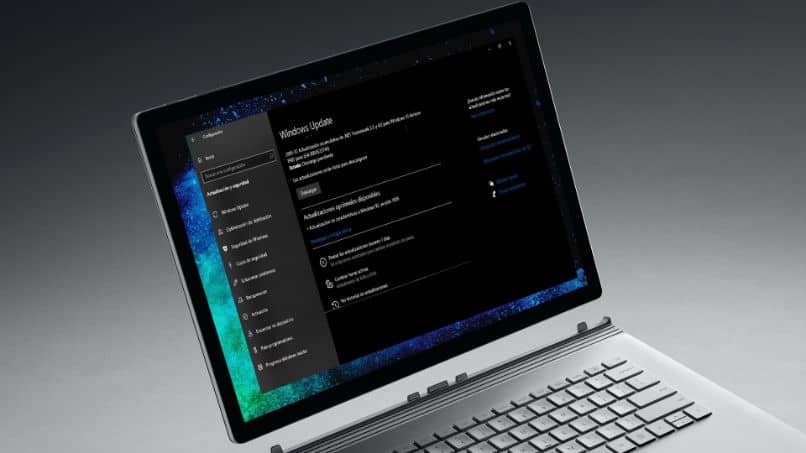
Istnieją inne podstawowe polecenia, ale te będą dla Ciebie najbardziej przydatne, dlatego dokończymy seminarium, którego Cię nauczyli Jakie są podstawowe polecenia do uruchamiania programów w systemie Windows 10.